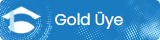Bilgisayar hayatındaki en sinir bozucu şeylerden biri, bilgisayarınızdaki uygulamalar tarafından kullanılamayan dosyalardır. Yeni iPhone’lar ve iPad’ler şu anda yeni HEIF (High-Efficiency Image Format – Yüksek Verimli Görüntü Biçimi) ‘nde fotoğraf çekiyor ve görüntüleri HEIC uzantısıyla kaydediyor. Tüm avantajları ile bu format Windows 10’a yabancı. Bu, uygulamalarınızın çoğunun bu dosyaları desteklemeyeceği veya kullanamayacağı anlamına gelir.
Çok az hafızaya sahip olma yeteneği ile uzun vadede kullanılacak bir uzantı gibi görünüyor. Windows 10 bilgisayarınızda HEIF dosyalarını görüntüleyemezsiniz. Görüntülemek için Windows destekli bir formata çevirmelisiniz. Bunu için en yi biçim JPG’dir. HEIC’i JPG’e dönüştürmek için kullanabileceğiniz bazı uygulamalara ele alacağız.
1. HEIC Converter Free
Bu program, HEIC resimlerini JEPG’ye dönüştürmek için ücretsiz bir programdır. Bu program, dönüştürme öncesi görüntü kalitesini seçmenizi sağlar. Dönüşüm sırasında Exif verilerini korumayı veya kaldırmayı da seçebilirsiniz. HEIC dönüştürücüsünün önemli bir özelliği, toplu olarak yeniden boyutlandırma desteğidir.
Fotoğrafları bulanıklaştırmayacak ancak aynı kalitede koruyacak % 100 seçeneğini belirleyebilirsiniz. Yüksek kaliteyi korumak için, sıkıştırılmış görüntülerin sıkıştırmadan sonra taviz verilmemesi için % 85’in üzerinde seçim yapmak akıllıca olacaktır.
Bu ücretsiz araç iPhone 7 veya üstü için çalışır ve HEIC dosyalarını JPG / PNG fotoğraflarına tek tek veya toplu modda dönüştürmenize izin verir.
Link: HEIC Converter Free
2. iMazing HEIC Converter
Bu kullanımı kolay, reklamsız ve basit ücretsiz bir araçtır. iMazing HEIC Converter, HEIC’leri JPG formatına çevirir. Sürükle ve bırak veya Dosya Menüsü kullanarak ekleyebilirsiniz. Bu program, hem JPEG hem de PNG formatlarına dönüşümü mümkün kılar.
Bu yazılımın özellikleri şunlardır:
3. HEIC Image Converter Tool
Bu ücretsiz uygulama, Windows mağazasında bulunabilir. HEIC Image Converter Tool, JPG, PNG ve JPEG formatları için destek sağlar. Tıpkı iMazing gibi, bu kullanımı kolay başka bir araçtır. Görüntüleri dönüştürmek için temel olarak bu üç adımı gerekir.
Link: HEIC Image Converter Tool
4. iOS “Otomatik” aktarım modu
HEIC ile uyumluluk bir sorundur, ancak Apple ürünlerinde meydana bir sorun değildir. Yukarıda bahsettiğimiz üçüncü taraf uygulamalarının aksine, bu yerleşik bir iOS ayardır. Dosyalar, Windows 10’a USB aracılığıyla aktarılırken otomatik dönüşümlere izin verir.
Bu ayarı kullanmak, Fotoğraflar uygulamasını kullanarak görüntüleri içe aktarırken, JPG formatına otomatik bir dönüşüm gerçekleşir.
5. CopyTrans HEIC for Windows
Bu başka bir ücretsiz uygulama. CopyTrans HEIC programı, Windows kullanıcılarının Windows 7 ve Windows 8’de HEIC görüntülerini kullanabilmeleri için geliştirilmiştir. Bu iki işletim sistemi kesinlikle HEIC desteğine sahip değildir. Ancak CopyTrans HEIC, JPG’ye dönüştürebilir, ancak png yapamaz.
Windows 10’da CopyTrans HEIC, Windows Photo Viewer’ı kullanarak HEIC dosyalarını açmanıza izin veren bir eklenti olarak hareket edebilir.
Link: CopyTrans HEIC for Windows
6. E-posta
Oldukça basit ve neden bu çözümü hemen kullanmadığınızı merak ediyor olabilirsiniz. Bunun için özel bir numara gerekmez. Gmail’inizi açın ve resimleri ekleyin. Otomatik olarak JPG’ye dönüşürler. Postanızı açtıktan ve dosyaları Windows 10’a indirdikten sonra, işlem bitmiştir.
Çok az hafızaya sahip olma yeteneği ile uzun vadede kullanılacak bir uzantı gibi görünüyor. Windows 10 bilgisayarınızda HEIF dosyalarını görüntüleyemezsiniz. Görüntülemek için Windows destekli bir formata çevirmelisiniz. Bunu için en yi biçim JPG’dir. HEIC’i JPG’e dönüştürmek için kullanabileceğiniz bazı uygulamalara ele alacağız.
1. HEIC Converter Free
Bu program, HEIC resimlerini JEPG’ye dönüştürmek için ücretsiz bir programdır. Bu program, dönüştürme öncesi görüntü kalitesini seçmenizi sağlar. Dönüşüm sırasında Exif verilerini korumayı veya kaldırmayı da seçebilirsiniz. HEIC dönüştürücüsünün önemli bir özelliği, toplu olarak yeniden boyutlandırma desteğidir.
Fotoğrafları bulanıklaştırmayacak ancak aynı kalitede koruyacak % 100 seçeneğini belirleyebilirsiniz. Yüksek kaliteyi korumak için, sıkıştırılmış görüntülerin sıkıştırmadan sonra taviz verilmemesi için % 85’in üzerinde seçim yapmak akıllıca olacaktır.
Bu ücretsiz araç iPhone 7 veya üstü için çalışır ve HEIC dosyalarını JPG / PNG fotoğraflarına tek tek veya toplu modda dönüştürmenize izin verir.
Link: HEIC Converter Free
2. iMazing HEIC Converter
Bu kullanımı kolay, reklamsız ve basit ücretsiz bir araçtır. iMazing HEIC Converter, HEIC’leri JPG formatına çevirir. Sürükle ve bırak veya Dosya Menüsü kullanarak ekleyebilirsiniz. Bu program, hem JPEG hem de PNG formatlarına dönüşümü mümkün kılar.
Bu yazılımın özellikleri şunlardır:
- HEIC’i JPG’ye dönüştürün
- HEIC’i PNG’ye dönüştürme
- Sürükle ve bırak .heic dosyaları veya klasörleri
- Hızlı ve kullanımı kolay
- EXIF meta verilerini korur
- Geniş gamut dahil olmak üzere renk profilleri desteği
3. HEIC Image Converter Tool
Bu ücretsiz uygulama, Windows mağazasında bulunabilir. HEIC Image Converter Tool, JPG, PNG ve JPEG formatları için destek sağlar. Tıpkı iMazing gibi, bu kullanımı kolay başka bir araçtır. Görüntüleri dönüştürmek için temel olarak bu üç adımı gerekir.
Link: HEIC Image Converter Tool
4. iOS “Otomatik” aktarım modu
HEIC ile uyumluluk bir sorundur, ancak Apple ürünlerinde meydana bir sorun değildir. Yukarıda bahsettiğimiz üçüncü taraf uygulamalarının aksine, bu yerleşik bir iOS ayardır. Dosyalar, Windows 10’a USB aracılığıyla aktarılırken otomatik dönüşümlere izin verir.
Bu ayarı kullanmak, Fotoğraflar uygulamasını kullanarak görüntüleri içe aktarırken, JPG formatına otomatik bir dönüşüm gerçekleşir.
5. CopyTrans HEIC for Windows
Bu başka bir ücretsiz uygulama. CopyTrans HEIC programı, Windows kullanıcılarının Windows 7 ve Windows 8’de HEIC görüntülerini kullanabilmeleri için geliştirilmiştir. Bu iki işletim sistemi kesinlikle HEIC desteğine sahip değildir. Ancak CopyTrans HEIC, JPG’ye dönüştürebilir, ancak png yapamaz.
Windows 10’da CopyTrans HEIC, Windows Photo Viewer’ı kullanarak HEIC dosyalarını açmanıza izin veren bir eklenti olarak hareket edebilir.
Link: CopyTrans HEIC for Windows
6. E-posta
Oldukça basit ve neden bu çözümü hemen kullanmadığınızı merak ediyor olabilirsiniz. Bunun için özel bir numara gerekmez. Gmail’inizi açın ve resimleri ekleyin. Otomatik olarak JPG’ye dönüşürler. Postanızı açtıktan ve dosyaları Windows 10’a indirdikten sonra, işlem bitmiştir.